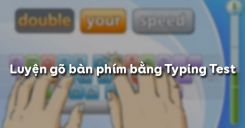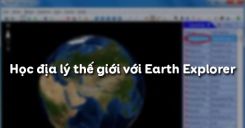Mß╗Ñc ─æ├¡ch cß╗ºa b├ái hß╗ìc b├ái Hß╗ìc to├ín vß╗øi Toolkit Math nhß║▒m gi├║p c├íc em biß║┐t c├ích khß╗ƒi ─æß╗Öng/ tho├ít khß╗Åi phß║ºn mß╗üm Toolkit Math; sß╗¡ dß╗Ñng phß║ºn mß╗üm Toolkit Math ─æß╗â hß╗ù trß╗ú giß║úi c├íc b├ái tß║¡p to├ín, t├¡nh to├ín v├á vß║¢ ─æß╗ô thß╗ï to├ín hß╗ìc. Dã░ß╗øi ─æ├óy l├á nß╗Öi dung b├ái hß╗ìc, mß╗Øi c├íc em c├╣ng theo d├Ái.
Tóm tắt lÛ thuyết
1.1. Giß╗øi thiß╗çu phß║ºn mß╗üm
Toolkit Math l├á phß║ºn mß╗üm hß╗ìc to├ín ─æãín giß║ún nhã░ng rß║Ñt hß╗»u ├¡ch cho hß╗ìc sinh THCS, phß║ºn mß╗üm nhã░ mß╗Öt c├┤ng cß╗Ñ hß╗ù trß╗ú giß║úi b├ái tß║¡p, t├¡nh to├ín v├á vß║¢ ─æß╗ô thß╗ï.
1.2. Khởi động phần mềm
a. Cách khởi động phần mềm
- Bã░ß╗øc 1: Nh├íy ─æ├║p chuß╗Öt v├áo biß╗âu tã░ß╗úng
.png) trên màn hình nền
tr├¬n m├án h├¼nh nß╗ün - Bã░ß╗øc 2: Nh├íy chuß╗Öt v├áo ├┤ giß╗»a (├┤ c├┤ng cß╗Ñ ─æß║íi sß╗æ) ─æß╗â bß║»t ─æß║ºu
.png)
Hình 1. Màn hình khởi động phần mềm Toolkit Math
b. Cách thoát khỏi phần mềm
- Cách 1: Nháy vào nút Close
.png) ở góc trên bên phải màn hình.
ß╗ƒ g├│c tr├¬n b├¬n phß║úi m├án h├¼nh. - C├ích 2: V├áo File chß╗ìn Exit Tookit (hoß║Àc Alt + F4)
1.3. Màn hình làm việc của phần mềm
.png)
Hình 2. Màn hình làm việc của phần mềm Toolkit Math
a. Thanh bảng chọn
Chß╗®a c├íc bß║úng chß╗ìn. L├á nãíi thß╗▒c hiß╗çn c├íc lß╗çnh ch├¡nh cß╗ºa phß║ºn mß╗üm.
b. Cửa sổ dòng lệnh
L├á nãíi ta g├Á lß╗çnh v├áo, khi g├Á xong nhß║Ñn ph├¡m Enter ─æß╗â thß╗▒c hiß╗çn lß╗çnh.
c. Cửa sổ làm việc chính
L├á nãíi thß╗â hiß╗çn tß║Ñt cß║ú c├íc lß╗çnh ─æ├ú ─æã░ß╗úc thß╗▒c hiß╗çn cß╗ºa phß║ºn mß╗üm.
d. Cửa sổ vẛ đồ thị
L├á nãíi thß╗â hiß╗çn kß║┐t quß║ú cß╗ºa lß╗çnh vß║¢ ─æß╗ô thß╗ï.
1.4. C├íc lß╗çnh t├¡nh to├ín ─æãín giß║ún
a. T├¡nh to├ín c├íc biß╗âu thß╗®c ─æãín giß║ún
- Cách 1: Bằng cửa sổ dòng lệnh
- C├║ ph├íp: Simplify < biß╗âu thß╗®c cß║ºn r├║t gß╗ìn >
- Lã░u ├¢ 1:
- C├íc k├¡ hiß╗çu cß╗ºa c├íc ph├®p to├ín ─æã░ß╗úc sß╗¡ dß╗Ñng trong phß║ºn mß╗üm ho├án to├án giß╗æng nhã░ trong chã░ãíng tr├¼nh bß║úng t├¡nh.
- Cộng (+), Trừ (-), Nhân (*), Chia (/), luỹ thừa (^), phần trăm (%)
- Cách 2: Bằng bảng chọn
- Bã░ß╗øc 1: V├áo Algebra chß╗ìn Simplify
- Bã░ß╗øc 2: G├Á biß╗âu thß╗®c cß║ºn t├¡nh
- Bã░ß╗øc 3: Nh├íy OK ─æß╗â thß╗▒c hiß╗çn
b. Vß║¢ ─æß╗ô thß╗ï ─æãín giß║ún
- Cách 1: Bằng cửa sổ dòng lệnh
- Cú pháp: Plot y = < hàm số của x >
- Cách 2: Bằng bảng chọn
- Bã░ß╗øc 1: V├áo Plot -> 2D -> Graph Function
- Bã░ß╗øc 2: G├Á biß╗âu thß╗®c chß╗®a x cß║ºn vß║¢ ─æß╗ô thß╗ï
- Bã░ß╗øc 3: Nh├íy OK
1.5. Các lệnh tính toán nâng cao
a. Biß╗âu thß╗®c ─æß║íi sß╗æ
- Lß╗çnh Simplify c├▓n ─æã░ß╗úc d├╣ng ─æß╗â t├¡nh to├ín vß╗øi nhß╗»ng biß╗âu thß╗®c ─æß║íi sß╗æ phß╗®c tß║íp:
- C├║ ph├íp: Simplify < Biß╗âu thß╗®c >
b. T├¡nh to├ín vß╗øi ─æa thß╗®c
- C├║ ph├íp: Expand < Biß╗âu thß╗®c to├ín >
- Thực hiện lệnh Expand từ thanh bảng chọn:
.png)
H├¼nh 3. C├íc bã░ß╗øc thß╗▒c hiß╗çn T├¡nh to├ín vß╗øi ─æa thß╗®c tr├¬n phß║ºn mß╗üm Toolkit Math
c. Giß║úi phã░ãíng tr├¼nh ─æß║íi sß╗æ
C├óu lß╗çnh: Solve < phã░ãíng tr├¼nh > < t├¬n biß║┐n >
d. ─Éß╗ïnh ngh─®a ─æa thß╗®c v├á ─æß╗ô thß╗ï h├ám sß╗æ
- ─Éß╗ïnh ngh─®a ─æa thß╗®c l├á d├╣ng k├¢ hiß╗çu (t├¬n h├ám) ─æß╗â g├ín cho 1 ─æa thß╗®c bß║Ñt kß╗│. Sau ─æ├│, ch├║ng ta c├│ thß╗â d├╣ng t├¬n h├ám n├áy v├áo c├┤ng viß╗çc t├¡nh to├ín hay vß║¢ ─æß╗ô thß╗ï.
- C├óu lß╗çnh: Make < t├¬n h├ám > < ─æa thß╗®c >
-
Khi mß╗Öt ─æa thß╗®c ─æ├ú ─æã░ß╗úc ─æß╗ïnh ngh─®a ta c├│ thß╗â sß╗¡ dß╗Ñng lß╗çnh Graph ─æß╗â vß║¢ ─æß╗ô thß╗ï bß║▒ng c├ích
1.6. C├íc chß╗®c n─âng kh├íc
a. Làm việc trên cửa sổ dòng lệnh
Cß╗¡a sß╗ò d├▓ng lß╗çnh l├á nãíi thß╗▒c hiß╗çn c├íc lß╗çnh mß╗Öt c├ích dß╗à d├áng:
- Có thể sửa lỗi chính tả;
- Nhß║¡p lß╗çnh nß║┐u sai chã░ãíng tr├¼nh ─æã░a ra th├┤ng b├ío ─æß╗â sß╗¡a v├á thß╗▒c hiß╗çn lß║íi;
- C├│ thß╗â thß╗▒c hiß╗çn lß╗çnh nhiß╗üu lß║ºn m├á kh├┤ng phß║úi g├Á lß╗çnh nhiß╗üu lß║ºn.
b. Lệnh xóa thông tin trên cửa sổ vẛ đồ thị
- Dùng lệnh Clear ở cửa sổ dòng lệnh.
c. C├íc lß╗çnh ─æß║Àt n├®t vß║¢ v├á m├áu sß║»c tr├¬n cß╗¡a sß╗ò vß║¢ ─æß╗ô thß╗ï
- Lß╗çnh ─æß║Àt n├®t vß║¢ : Penwidth < ─æß╗Ö d├áy n├®t vß║¢ >
- Lß╗çnh ─æß║Àt m├áu cho n├®t vß║¢ : Pencolor < m├áu >
- Lã░u ├¢ 2: Bß║úng m├áu ─æã░ß╗úc quy ─æß╗ïnh tß╗½ tiß║┐ng Anh nhã░ sau:
.png)
H├¼nh 4. Bß║úng m├áu ─æã░ß╗úc quy ─æß╗ïnh tß╗½ tiß║┐ng Anh
Bài tập minh họa
V├¡ dß╗Ñ 1: Dß║íng T├¡nh biß╗âu thß╗®c
T├¡nh biß╗âu thß╗®c sau: 2 + 6
Gợi Û giải:
- Cách 1: Bằng cửa sổ lệnh
- Nhập vào câu lệnh sau ở cửa sổ câu lệnh: Simplify 2 + 6
- Kết quả: 8
- C├ích 2: Nhß║¡p ph├®p to├ín tß╗½ thanh bß║úng chß╗ìn
- Algebra -> Simplify -> G├Á biß╗âu thß╗®c tß║íi Expression to simplify -> OK.
.png)
Ví dụ 2: Dạng Vẛ đồ thị
Vẛ đồ thị hàm số: y = 3x + 1
Gợi Û giải:
- Cách 1: Bằng cửa sổ dòng lệnh
- Plot y = 3*x + 1
- Cách 2: Bằng bảng chọn
.png)
V├¡ dß╗Ñ 3: Dß║íng t├¡nh biß╗âu thß╗®c ─æß║íi sß╗æ
T├¡nh gi├í trß╗ï biß╗âu thß╗®c sau:
\(\frac{\frac{2}{3}+\frac{1}{2}}{\frac{4}{5}-\frac{5}{4}}+\frac{14}{21}\)
Gợi Û giải:
Nhập vào câu lệnh sau ở cửa sổ câu lệnh: \(Simplify \left ( \left ( 2/3+1/2 \right )/\left ( 4/5-5/4 \right ) \right )/\left ( 14/21 \right )\)
Kết quả: \(\frac{-35}{9}\)
V├¡ dß╗Ñ 4: T├¡nh to├ín vß╗øi ─æa thß╗®c
Cß╗Öng ─æa thß╗®c: \(\left ( 3x^{2}+x+1\right )+\left ( 4x^{2}+2x+5 \right )\)
Gợi Û giải:
Nhập vào cửa sổ dòng lệnh: expand(3*x^2+x+1)+(4*x^2+2*x+5)
Kết quả: 7x2+3x+6
V├¡ dß╗Ñ 5: Dß║íng giß║úi phã░ãíng tr├¼nh ─æß║íi sß╗æ
T├¼m nghiß╗çm cß╗ºa ─æa thß╗®c: 4x+3
Gợi Û giải:
Nhập vào cửa sổ dòng lệnh: solve 4*x+3=0 x
Kết quả: \(\frac{-3}{4}\)
V├¡ dß╗Ñ 6: Dß║íng ─æß╗ïnh ngh─®a ─æa thß╗®c v├á ─æß╗ô thß╗ï h├ám sß╗æ
Cho ─æa thß╗®c:
p(x)= 2x+1
Gợi Û giải:
- Nhập vào cửa sổ dòng lệnh: Make p(x) 2*x+1
- Nhấn phím Enter -> thông báo:
.png)
- Dùng lệnh Graph để vẛ đồ thị p(x): Graph p
- Vẛ đồ thị (x+1)*p(x): Graph (x+1)*p
- Giß║úi phã░ãíng tr├¼nh p(x)=0: Solve p(x)=0 x
3. Luyß╗çn tß║¡p Hß╗ìc to├ín vß╗øi Toolkit Math Tin hß╗ìc 7
Sau khi hß╗ìc xong b├ái Hß╗ìc to├ín vß╗øi Toolkit Math, c├íc em cß║ºn nß║»m vß╗»ng c├íc nß╗Öi dung trß╗ìng t├óm:
- Mục đích sử dụng phần mềm Toolkit Math
- Cách khởi động/thoát khỏi phần mềm Toolkit Math
- Màn hình chính làm việc trên phần mềm Toolkit Math
- Các lệnh tính toán trên phần mềm
- C├íc chß╗®c n─âng cß╗ºa phß║ºn mß╗üm
3.1. Trắc nghiệm
C├íc em c├│ thß╗â hß╗ç thß╗æng lß║íi nß╗Öi dung kiß║┐n thß╗®c ─æ├ú hß╗ìc ─æã░ß╗úc th├┤ng qua b├ái kiß╗âm tra Trß║»c nghiß╗çm Tin hß╗ìc 7 Hß╗ìc to├ín vß╗øi Toolkit Math cß╗▒c hay c├│ ─æ├íp ├ín v├á lß╗Øi giß║úi chi tiß║┐t.
-
Câu 1:
Toolkit Math là phần mềm:
- A. Là phần mềm hệ thống
- B. Là phần mềm Bảng tính
- C. Là phần mềm hỗ trợ cho việc học Toán
- D. Là phần mềm hỗ trợ cho việc học Địa lí
-
- A. TIMText Tools
- B. Data Tools
- C. Algebra Tools
- D. Data Tools hoß║Àc TIMText Tools
-
Câu 3:
Cß╗¡a sß╗ò d├▓ng lß╗çnh l├á nãíi
- A. Hiß╗ân thß╗ï tß║Ñt cß║ú c├íc lß╗çnh ─æ├ú ─æã░ß╗úc thß╗▒c hiß╗çn cß╗ºa phß║ºn mß╗üm
- B. L├á nãíi g├Á lß╗çnh ─æß╗â thß╗▒c thi
- C. Chß╗®a c├íc lß╗çnh l├ám viß╗çc cß╗ºa chã░ãíng tr├¼nh
- D. Tất cả Û trên
Câu 4-Câu 10: Xem thêm phần trắc nghiệm để làm thử Online
3.2. Bài tập SGK
C├íc em c├│ thß╗â xem th├¬m phß║ºn hã░ß╗øng dß║½n Giß║úi b├ái tß║¡p Tin hß╗ìc 7 Hß╗ìc to├ín vß╗øi Toolkit Math ─æß╗â gi├║p c├íc em nß║»m vß╗»ng b├ái hß╗ìc v├á c├íc phã░ãíng ph├íp giß║úi b├ái tß║¡p.
Bài tập 1 trang 118 SGK Tin học 7
Bài tập 2 trang 118 SGK Tin học 7
Bài tập 3 trang 118 SGK Tin học 7
4. Hß╗Åi ─æ├íp Hß╗ìc to├ín vß╗øi Toolkit Math Tin hß╗ìc 7
Trong quá trình học tập nếu có thắc mắc hay cần trợ giúp gì thì các em hãy comment ở mục Hỏi đáp, Cộng đồng Tin học HOC247 sẛ hỗ trợ cho các em một cách nhanh chóng!
Chúc các em học tập tốt và luôn đạt thành tích cao trong học tập!
-- Mod Tin Học 7 HỌC247